

| CourseLab Benutzerhandbuch 2.7 |   |
Ab der CourseLabversion 2.5 können sie benutzerdefinierte Kopien von Standardobjekten zu der Objektbibliothek hinzufügen.
ANMERKUNG: Sie können die CourseLab Standard Objekte nicht ändern oder bearbeiten. WebSoft Ltd. ist nicht verantwortlich für die korrekte Arbeit von modifizierten Kopien von Objekten und es wird auch keine Unterstützung angeboten für diese Objekte.
Als Beispiel: Erstellen einer Kopie eines Single Choice Frage-Objekts:
1. Fügen Sie ein Single Choice Frage-Objekt in die Folie ein.
2. Stellen Sie die Objektparameter (Ansicht, Farbe, Schema, Standardmeldungen und Warnungen, Feedback und Bewertung, etc.) nach Ihren Vorstellungen ein.
3. Überprüfen Sie, ob das Objekt an der gewünschten Stelle platziert ist.
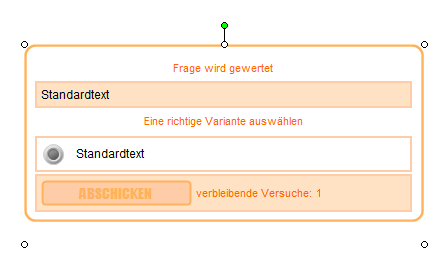
4. Markieren Sie das Objekt und klicken anschließed rechts unten in der Objektbibliothek auf Anpassen.
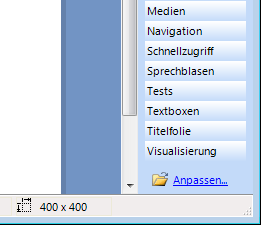
5. Die Objektbibliothek wird angezeigt. Beachten Sie, dass diese genau an der Stelle im Objektbereich angezeigt wird, welche das ausgewählte Objekt enthält. Erstellen Sie die Kopie an der selben Stelle oder an einer anderen (oder erstellen Sie ihre eigene Sektion - mit der rechten Maustaste den Objektbereich anklicken)
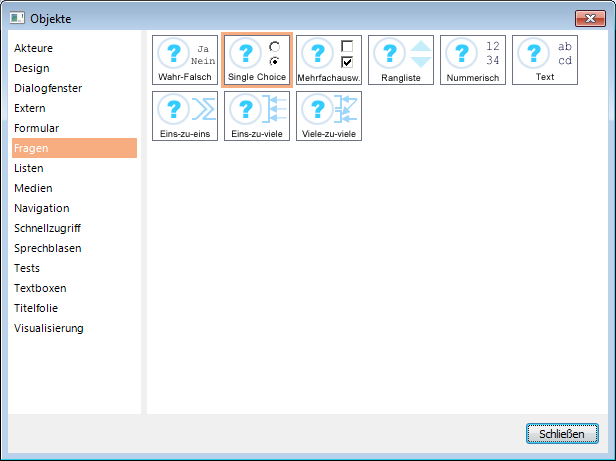
6. Im Dialogfenster mit der rechten Maustaste Kontextmenü öffnen und "neues Objekt" auswählen.
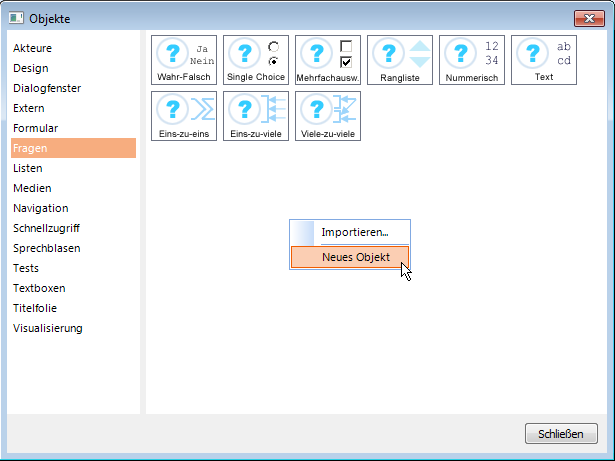
7. Vergeben SIe eine eindeutige Kennung für das neue Objekt. Diese muß eindeutig sein und darf nur aus Buchstaben und Ziffern bestehen.
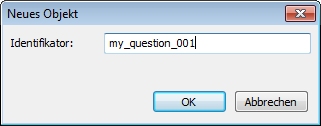
8. Mit dem Klick auf OK wird das neue Objekt als Kopie erstellt. Das Icon ist noch ein leeres grünes Rechteck.
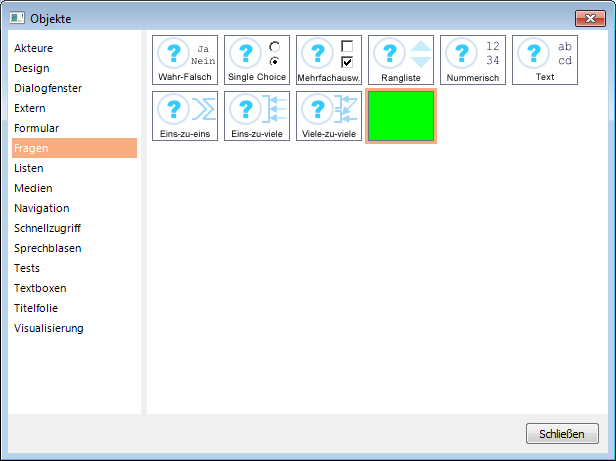
9. Erstellen Sie ein passendes Icon (GIF or PNG, 64x48 pixel) mit einem Grafikeditor. Mit einem Doppelklick auf das leere grüne Icon wird der Objekteditor geöffnet. Links Picture wählen und im Kontextmenü des Icons (rechte Maustaste) 'Laden' auswählen und das neue Bild importieren
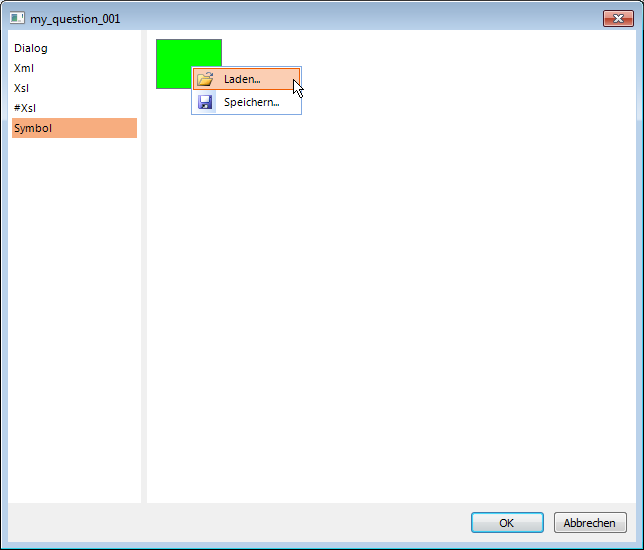
10. Mit der Bestätigung der Änderung (Klick auf OK) werden die Änderungen übernommen, das neue Objekt ist jetzt in der Objektbibliothek verfügbar.